Standardmäßig sind viele Drucker so eingestellt, dass sie im Hochformat drucken. Das Ändern der Papiereinstellung in den Querformatmodus kann auf eine der beiden unten aufgeführten Arten erfolgen.
Diese Seite dient zum Drucken von einem Computer und nicht von einem Smartphone oder Tablet-Gerät. Informationen zu diesen Geräten finden Sie unter: So drucken Sie mit einem Smartphone oder Tablet.
Das Ändern des Drucklayouts in den Druckereinstellungen auf Ihrem Computer ändert nicht, wie Sie Papier in Ihren Drucker einlegen. Wenn Sie sich nicht sicher sind, wie Sie das Papier einlegen sollen, schlagen Sie bitte im Handbuch des Druckerherstellers nach.
Ändern Sie den Modus in Seite einrichten
In Programmen wie Microsoft Word, Excel, Internet Explorer, Notepad oder anderen Programmen, aus denen Sie drucken können, kann die Seitenausrichtung im Abschnitt Seite einrichten des Programms geändert werden.
Microsoft Office 2007 und spätere Programme
Klicken Sie in der Menüleiste der Multifunktionsleiste auf die Registerkarte Layout oder Seitenlayout. Klicken Sie im Abschnitt Seite einrichten auf die Option Ausrichtung und wählen Sie Querformat aus.

Microsoft Office 2003 und frühere Programme, Internetbrowser
Öffnen Sie die Option Seite einrichten oder Einstellungen, nachdem Sie auf Drucken geklickt haben, und ändern Sie das Seitenlayout in Querformat. Nach der Änderung können Sie die Druckvorschau anzeigen, um zu bestätigen, ob der Querformatmodus verwendet wird.
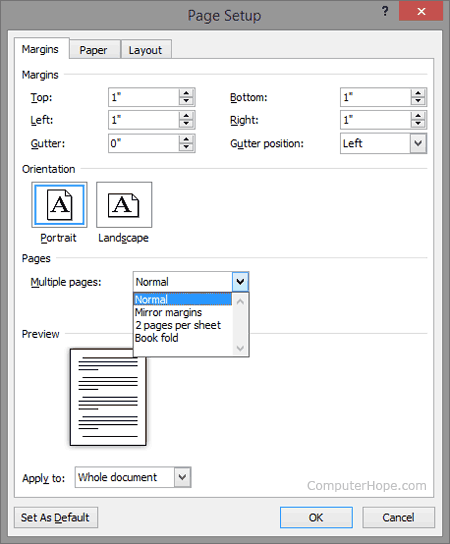
Internet Explorer
Klicken Sie in der Menüleiste auf Datei und wählen Sie Seite einrichten (wenn Sie die Menüleiste nicht sehen, drücken Sie die Alt-Taste, um sie sichtbar zu machen). Klicken Sie im Fenster Seite einrichten auf die Option Querformat.

Andere Programme
Suchen Sie im Dateimenü oder Einstellungsmenü des Programms nach einer Option für die Seiteneinrichtung. Wenn Sie in keinem der Menüs des Programms eine Option „Seite einrichten“ sehen, greifen Sie auf die Druckoption des Programms zu und suchen Sie nach der Option „Seite einrichten“ oder „Ausrichtung“.
Ändern Sie den Modus in den Druckereinstellungen
Sie können in den Druckereinstellungen auch zwischen Quer- und Hochformat wechseln. Greifen Sie auf die Druckereinstellungen zu, indem Sie die folgenden Schritte ausführen.
-
Öffnen Sie die Systemsteuerung und dann die Option Geräte und Drucker.
- Suchen Sie Ihren Drucker im Fenster Geräte und Drucker und klicken Sie mit der rechten Maustaste auf das Symbol.
- Wählen Sie im angezeigten Menü Druckeinstellungen und suchen Sie die Option für die Ausrichtung im Einstellungsfenster.
- Ändern Sie die Option in Querformat, um den Drucker standardmäßig auf Querformat einzustellen.
Wenn Sie den Modus über die Druckereinstellungen ändern, verwendet der Drucker den von Ihnen ausgewählten Modus als Standardmodus. Mit anderen Worten, wenn Sie den Drucker in den Querformatmodus ändern, drucken alle Programme standardmäßig im Querformat statt im Hochformat.
Der Drucker druckt nicht im Querformat
Wenn Ihr Drucker immer noch im Hochformat druckt, auch nachdem Sie ihn auf Querformat eingestellt haben, gibt es mehrere mögliche Gründe für das Problem. Nachfolgend sind einige der häufigsten Gründe aufgeführt.
Druckereinstellungen überschreiben Programmeinstellungen
Wenn Sie in einem Programm den Querformatmodus einstellen, überschreiben die Druckereinstellungen im Geräte-Manager möglicherweise die Ausrichtung zum Drucken. Versuchen Sie, die Ausrichtung des Druckers über die Systemsteuerung in den Querformatmodus zu ändern, falls Sie dies noch nicht getan haben.
Großes Bild oder Datentabelle
Das Dokument oder die Webseite, die Sie drucken, enthält große Bilder oder Datentabellen, die beim Drucken im Querformat unten abgeschnitten würden. Das Dokument oder die Webseite kann so konfiguriert werden, dass verhindert wird, dass sich ein Bild oder eine Datentabelle über mehrere Seiten erstreckt, wodurch der Hochformatmodus erzwungen wird.
Wenn es sich um ein Dokument handelt, können Sie das Bild oder die Tabelle verkleinern, damit es auf eine im Querformat gedruckte Seite passt.
Wenn es sich um eine Webseite handelt, reduzieren Sie die Größe des Ausdrucks der Webseite, indem Sie die Zoom- oder Skalierungseinstellungen so anpassen, dass sie auf eine Seite im Querformat passen. Die Zoom- oder Skalierungseinstellungen finden Sie häufig im Fenster Druckeinstellungen.
Beschädigte Druckertreiber
Wenn der Druckertreiber beschädigt ist, kann dies dazu führen, dass der Drucker benutzerdefinierte Einstellungen ignoriert oder falsch druckt. Um einen beschädigten Druckertreiber zu reparieren, deinstallieren Sie den Drucker und installieren Sie ihn erneut. Außerdem empfehlen wir, auf der Website des Druckerherstellers nach einem aktualisierten Druckertreiber zu suchen.
Beschädigte Betriebssystemdateien
Beschädigte Systemdateien auf Ihrem Computer können Probleme mit dem Drucker verursachen. Die beschädigten Systemdateien können dazu führen, dass falsche oder ungültige Befehle an den Drucker gesendet werden, was dazu führt, dass der Drucker nicht im Querformat druckt.
Um das Problem zu beheben, können Sie versuchen, Ihren Computer auf ein früheres Datum zurückzusetzen, als der Drucker korrekt gedruckt hat. Wenn die Wiederherstellung auf ein früheres Datum nicht funktioniert oder nicht möglich ist, müssen Sie möglicherweise das Betriebssystem reparieren oder neu installieren.
Viren- oder Malware-Infektion
Eine Virus- oder Malware-Infektion kann Probleme mit der Software oder dem Betriebssystem verursachen und dazu führen, dass falsche Befehle an einen Drucker gesendet werden. Der Drucker erhält möglicherweise falsche oder ungültige Befehle, was dazu führt, dass er im Hochformat statt im Querformat druckt.
Um das Problem zu beheben, stellen Sie sicher, dass Ihr Computer über ein aktuelles Antiviren- und Anti-Malware-Programm verfügt, und führen Sie einen Viren- und Malware-Scan durch, um alle Infektionen zu entfernen.
Defekter Drucker
Es ist möglich, dass der Drucker defekt ist und aufgrund des Defekts nicht richtig druckt. Sie können versuchen, den Drucker reparieren zu lassen, aber die Kosten für die Reparatur des Defekts können höher sein als die Kosten für den Kauf eines neuen Druckers. Wir empfehlen, einen neuen Drucker zu kaufen, anstatt ihn reparieren zu lassen.